So importieren Sie GPG-Schlüsseln in Ubuntu & Debian (ohne Apt-Key)
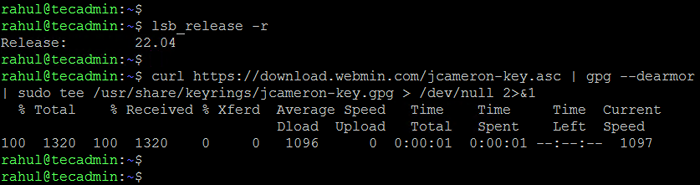
- 5072
- 177
- Miriam Bauschke
Die neuesten Debian-basierten Systeme haben die Verwendung des APT-Key-Befehls veraltet. Dieser Befehl wird verwendet, um die GPG -Signierschlüssel in Systeme zu importieren. Dieser Befehl funktionierte bis zu Debian 10 und seinen Derivaten gut. Nach der Veröffentlichung von Debian 11 (und seinen Derivaten wie Ubuntu 22.04), die Benutzer erhalten während des Imports von Tasten eine Warnmeldung auf dem Bildschirm. Sie werden die Warnmeldung sehen “Warnung: Apt-Key ist veraltet. Verwalten Sie Schlüsselringdateien in vertrauenswürdiger.gpg.D Stattdessen (siehe Apt-Key (8))“. Da dies eine Warnmeldung ist, können Sie den Befehl Apt-Key noch verwenden, aber die neuere Version von Debian und Ubuntu wird die Unterstützung dieses Befehls beseitigen.
Es wird also gut sein, uns zu verbessern und die zu verwenden unterzeichnet von für die Aufrechterhaltung der GPG -Schlüsseln und für die Repositorys. In diesem Artikel werden wir diskutieren, wie sicher die GPG -Repository -Signierschlüssel in Ubuntu, Debian, Linux Mint und Pop importieren!_Os usw.
Konfigurieren des GPG-Schlüssels ohne Apt-Key
Sie können den OpenPGP -Schlüssel in Ihrem System mit dem Befehl WGet oder Curl herunterladen. Dann Liebes der Schlüssel und speichern Sie es in Ihrem System. Zum Beispiel müssen wir Webmin PPA in unserem System konfigurieren. Zuerst muss ich die GPG -Taste mit einem der folgenden Befehle installieren:
- Verwenden Sie den Befehl wGet:
WGet -o- https: // herunterladen.Webmin.com/jcameron-key.ASC | sudo gpg -dearmor | sudo tee/usr/share/keyrings/jcameron-key.gpg> /dev /null 2> & 1 - Verwenden Sie den Befehl curl:
curl https: // herunterladen.Webmin.com/jcameron-key.ASC | gpg -Dearmor | sudo tee/usr/share/keyrings/jcameron-key.gpg> /dev /null 2> & 1
Die obigen Befehle erstellen eine Datei unter /usr/share/keyrings/jcameron-key.gpg auf Ihrem System. Jetzt haben Sie den GPG -Schlüssel in Ihrem System erfolgreich konfiguriert.
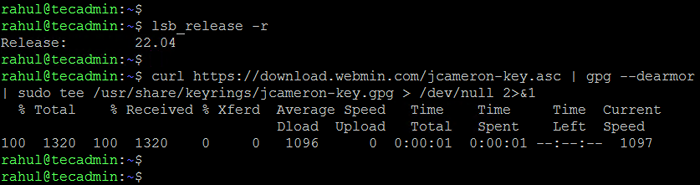 Konfigurieren Sie den GPG -Schlüssel mit Lieber
Konfigurieren Sie den GPG -Schlüssel mit LieberBearbeiten Sie als Nächstes die Webmin-PPA-Datei in einem Texteditor und konfigurieren Sie sie mit der oben erstellten Datei wie unten gezeigt:
Datei:/etc/apt/Quellen.Liste.d/webmin.List Deb [signiert für =/usr/share/keyrings/jcameron-key.gpg] https: // herunterladen.Webmin.com/download/repository sarge live
Speichern Sie die Datei und schließen Sie sie.
 Konfigurieren Sie PPA mit der optionierten Option
Konfigurieren Sie PPA mit der optionierten OptionAbschluss
Das ist es. Sie haben erfolgreich eine neue PPA mit einem GPG -Schlüssel für Ihr System konfiguriert. Die neue Art der GPG -Taste ist in Ubuntu 22 optional.04 und Debian 11 Systeme. Da es sich um die Systemsicherheit handelt, wird dies ab den nächsten Veröffentlichungen obligatorisch sein. Dies ist also eine gute Idee, um so weiter zu üben.
- « (Gelöst) Die Umgebungsvariable von Java_Home ist bei macOS nicht korrekt definiert
- So stellen Sie die $ Path -Variable in Bash korrekt ein »

